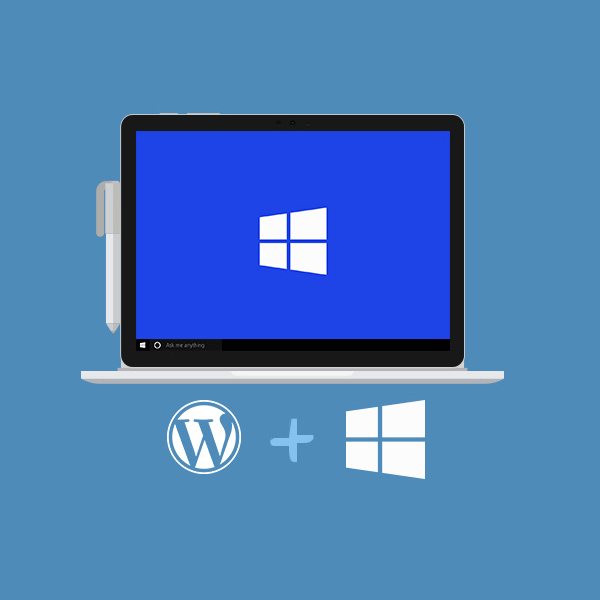
در این مقاله به صورت کاملا عملی آموزش نصب وردپرس در لوکال هاست یا نصب وردپرس روی ویندوز با کمک نرم افزار XAMP را یاد می گیرید.
آنچه در این مطلب می خوانید
لوکال هاست (localhost) چیست؟ وچرا باید وردپرس را بر روی لوکال نصب کنیم؟
اگر تا به حال امتحان کرده باشید فایل های اینترنتی مثل html به راحتی روی سیستم عامل و مرورگر اجرا میشه و نیاز به برنامه خاصی نداره ولی فایل های وردپرس برای اجرا شدن نیاز به برنامه ی جانبی mysqp و Apache دارن و چون سیستم عامل قادر به نمایش فایل ها php نیست ( سیستم عامل هایی چون xp و 7 , vista , 8 ,8.1 و 10 ) ، در واقع با استفاده از لوکال هاست قادر هستید تا دقیقا مشابه یک سایت آنلاین بر روی کامپیوتر خود ایجاد کنید و در داخلش نسبت به طراحی و یا حتی آموزش در زمینه طراحی سایت بپردازید بدون اینکه نیازی به خرید دامنه و هاست داشته باشید (به صورت کاملاً رایگان ) ، مهارت خود را هم در زمینه طراحی سایت و پوسته ها و پلاگین های وردپرس بیشتر و بیشتر کنید. در نتیجه لوکال هاست یک بستر واقعی از یک سرور (هاست) رو در کامپیوتر خودمون فراهم میکند و عینا مشابه یک سایت آنلاین به فعالیت و ساخت بخشهای متنوع یک سایت در لوکال هاست بپردازیم.
نرم افزار XAMPP چیست؟
زمپ (XAMPP ) رسماً بهعنوان یک ابزار جهت توسعه طراحی شدهاست تا به طراحان سایت و برنامه نویسان اجازه آزمایش کارهایشان را روی کامپیوتر خودشان بدهد بدون اینکه نیاز به دسترسی به اینترنت داشته باشند. اگرچه در واقعیت بعضی مواقع زمپ برای سرویس دهی صفحات وب روی اینترنت هم استفاده میشود، و با بعضی تغییرات به قدر کافی امن نیز خواهد شد.
زمپ همچنین پشتیبانی خوبی برای درست کردن و ویرایش کردن پایگاههای داده در MySQL و اسکیوال لایت و غیره ارائه میکند. شما میتوانید جداول جدید ایجاد کنید، رکوردها را اضافه حذف یا بروزرسانی کنید، در پایگاه داده جستجو کنید و بسیاری کارهای دیگر.
برای ساخت وب سایت محلی وردپرس در ویندوز شما باید یک نرم افزار وب سرور (Apache) برای اجرای “پی اچ پی” (Php) و MySQL برای اجرای phpmyadmin بابت ” دیتا بیس ” بر روی رایانه خود نصب کنید.PHP یک زبان برنامه نویسی برای خروجی گرفتن و ارسال اطلاعات به پایگاه داده و MySQL یک نرم افزار مدیریت پایگاه داده است که برای اجرای وردپرس به هردوی اینها نیازمندیم.
نصب php و MySQL هر کدام به طور جداگانه برای مبتدیان بسیار مشکل و سخت است ، این زمانی است است که XAMPP وارد می شود.XAMPP باعث می شود که شما بتوانید وب سایت های وردپرس را به صورت محلی ایجاد کنید.نرم افزار Xampp برای سیستم عامل های ویندوز،مک و لینوکس قابل دریافت و نصب می باشد.
آموزش نصب xampp
برای نصب نرم افزار XAMPP باید نسخه ی مربوط به سیستم عامل خودتون رو دانلود نصب کنید در صفحه ی مربوط به نرم افزار XAMPP نوشته شده که برای چه نسخه هایی کدام ها دانلود بشن. برای دانلود برنامه ی XAMPP به صفحه ی دانلود XAMPP مراجعه کنید.
مرحله اول : نصب نرم افزار XAMPP
مراحل نصب xampp بسیار راحت بوده و با تصاویر زیر پیش بروید
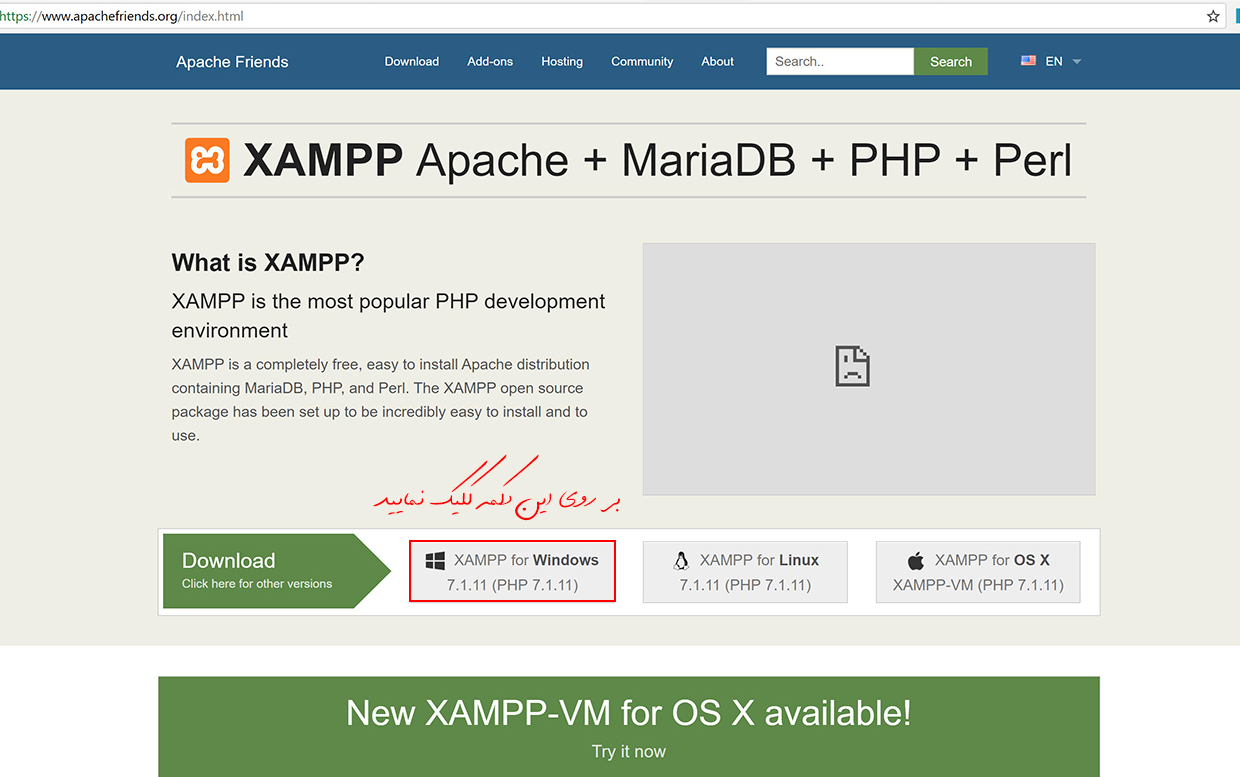
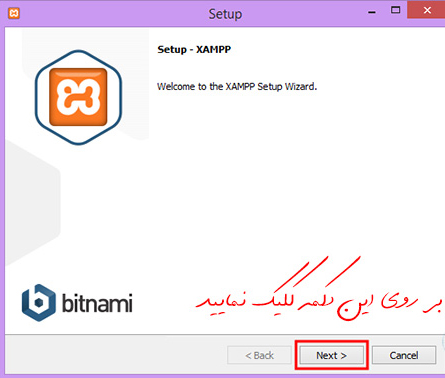
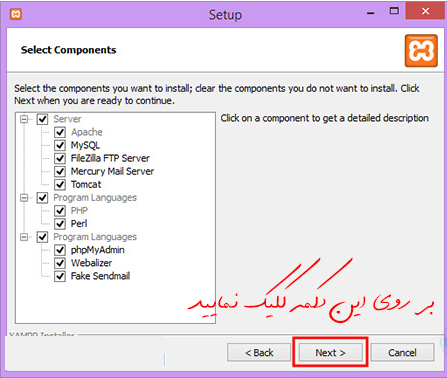
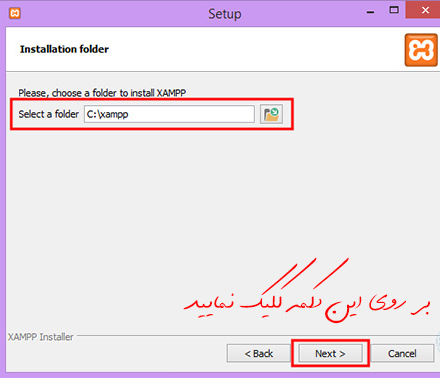
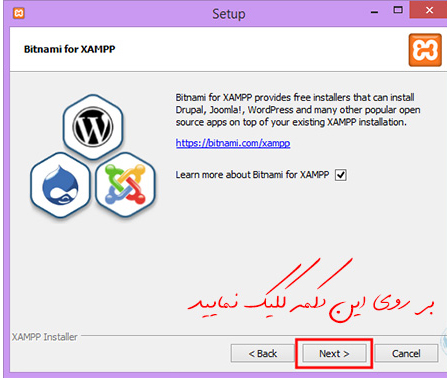
هنگام نصب در این مرحله ممکنه تا تصویری مشابه زیر برای شما باز شده و اجازه دسترسی فایروال را از شما بخواد، که در این آموزش به دلیل فعال بودن فایروال بر روی ویندوز چنین درخواستی از ما نشد، اما در صورتی که با این پیغام مواجه شدید کافیه تا روی دکمه Allow Access کلیک کنید و اجازه را برای اون صادر کنید.
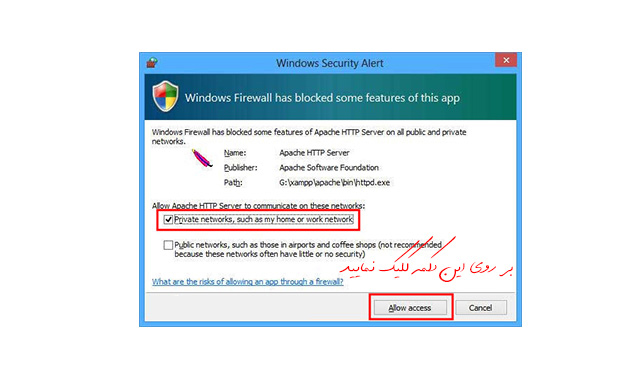
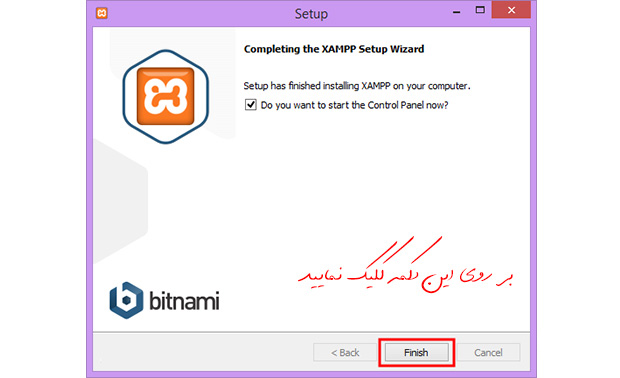
نصب به پایان رسید ، برای اجرا شدن apache و mySQL بر روی دکمه استارت کلیک کنید

در صورتی که به حالت سبز رنگ بودن به درستی انجام شده و برای تست لوکال هاست بر روی دکمه admin – apache و یا مرورگر خودتون رو باز کرده و به آدرس https://localhostمراجعه کنید ، اگر کار نصب به درستی انجام شده باشد در مرورگر صفحه ای مانند تصویر زیر را مشاهده خواهید کرد.
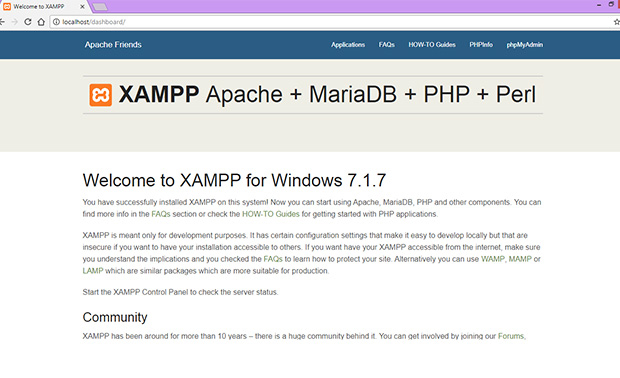
مرحله دوم : دانلود وردپرس
آخرین نسخه فارسی وردپرس را از طریق این لینک دریافت نمایید .
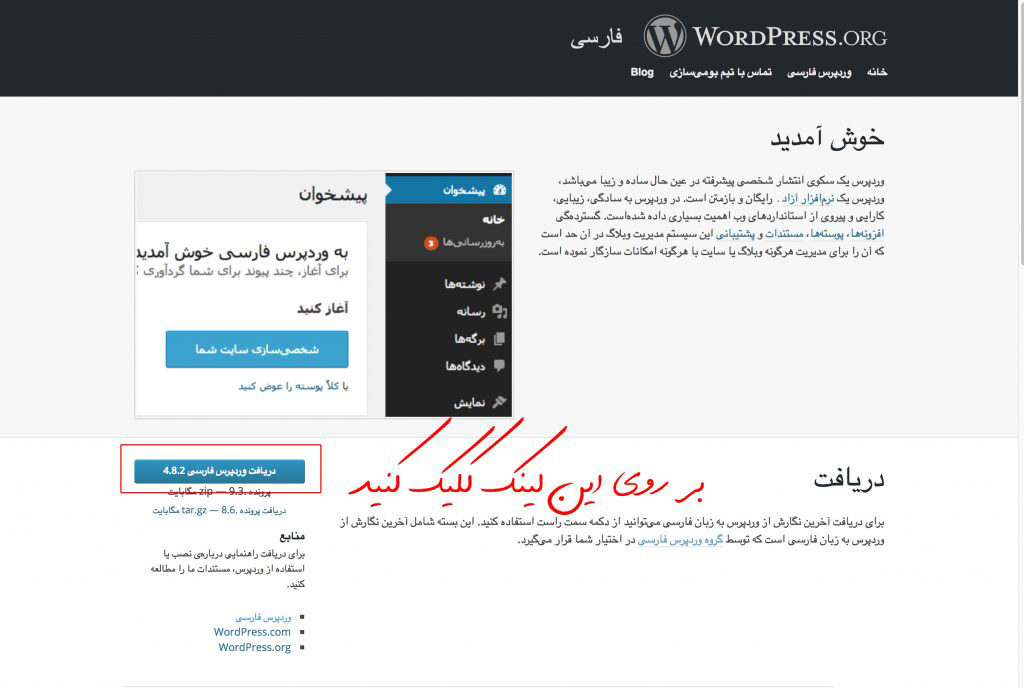
مرحله سوم : نصب وردپرس در لوکال هاست ویندوز
فایل فشرده وردپرسی را که دانلود نمودید را unzip نمایید و وارد پوشه wordpress شوید سپس محتویات آن را کپی کرده و درایو C/XAMPP/htdocs وارد پوشه htdocs شوید و در داخل فولدر htdocs محتویات کپی شده را انتقال دهید.
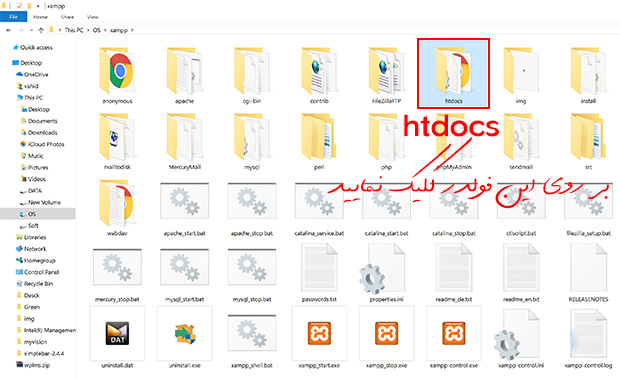
سپس در مروگر خود تایپ نمایید https://localhost و کلید اینتر را بزنید تا صفحه نصب وردپرس همانند تصویر زیر برای شما نمایان گردد:
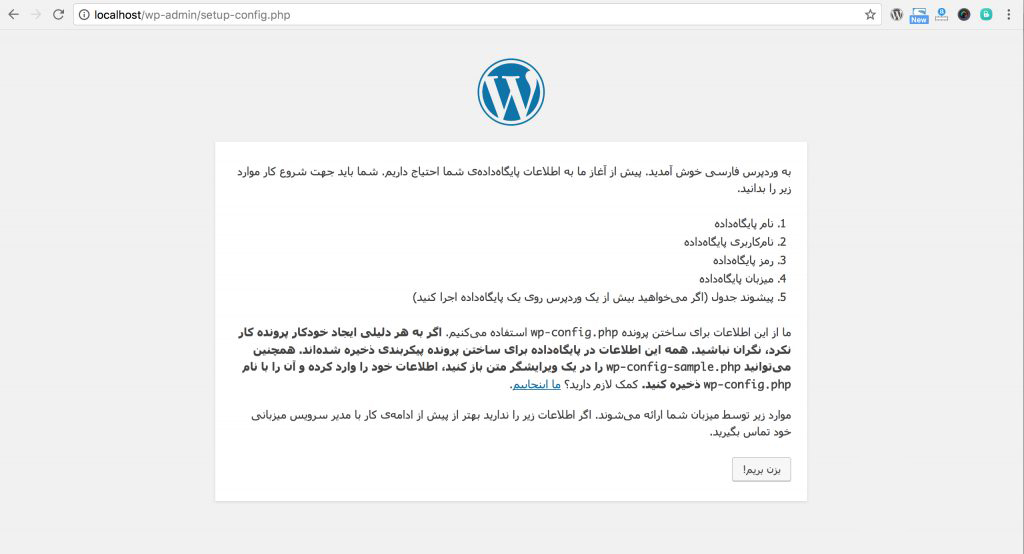
در این صفحه بر روی دکمه ” بزن بریم ! ” کلیک نمایید تا وارد صفحه جدید همانند تصویر زیر شوید :
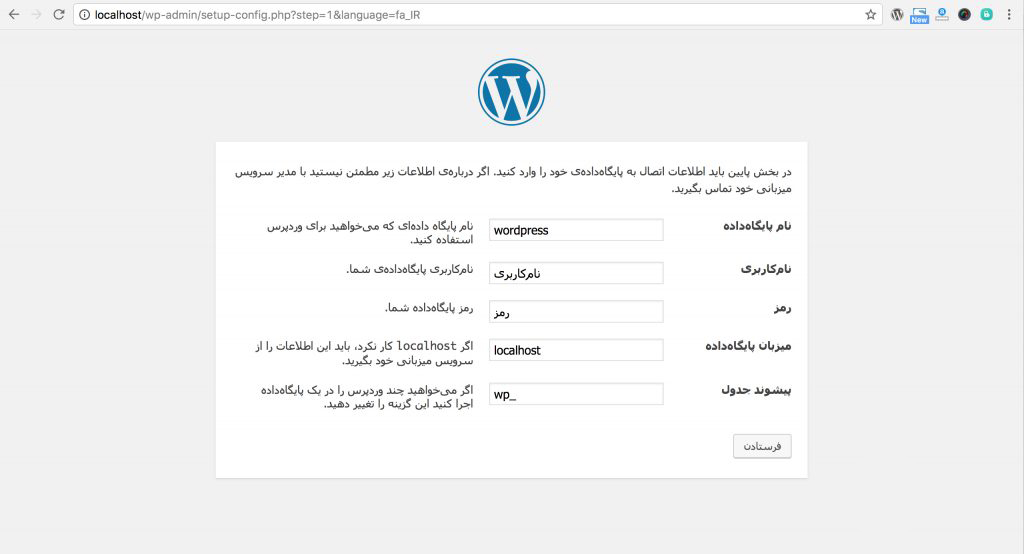
قبل از رد شدن از این مرحله و توضیح دادن آن باید یک دیتابیس جدید بسازید . که برای ساخت یک دیتابیس جدید طبق راهنمای زیر عمل نمایید :
در مروگر خود تایپ نمایید https://localhost/phpmyadmin و از منوی بالای صفحه بر روی منوی database کلیک نمایید و در فیلد Database Name یک نام دلخواه ایجاد نمایید (مثلا iwp_test ) و سپس بر روی دکمه Create کلیک نمایید.
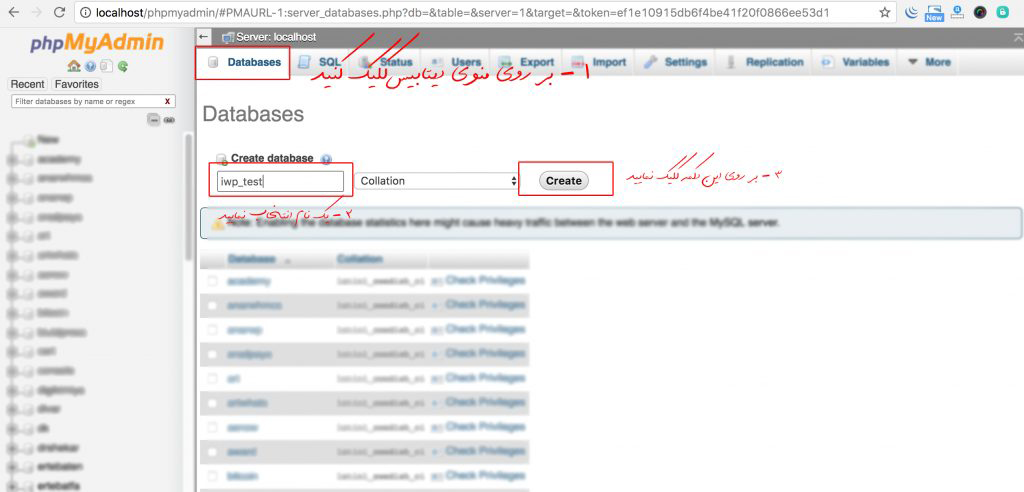
حال دیتابیس شما ساخته شده است و باید با توجه به تصویر زیر فیلد های نام پایگاه داده , نام کاربری پایگاه داده , رمز پایگاه داده را مشخص نمایید .(منظور از پایگاه داده همان دیتابیس است )
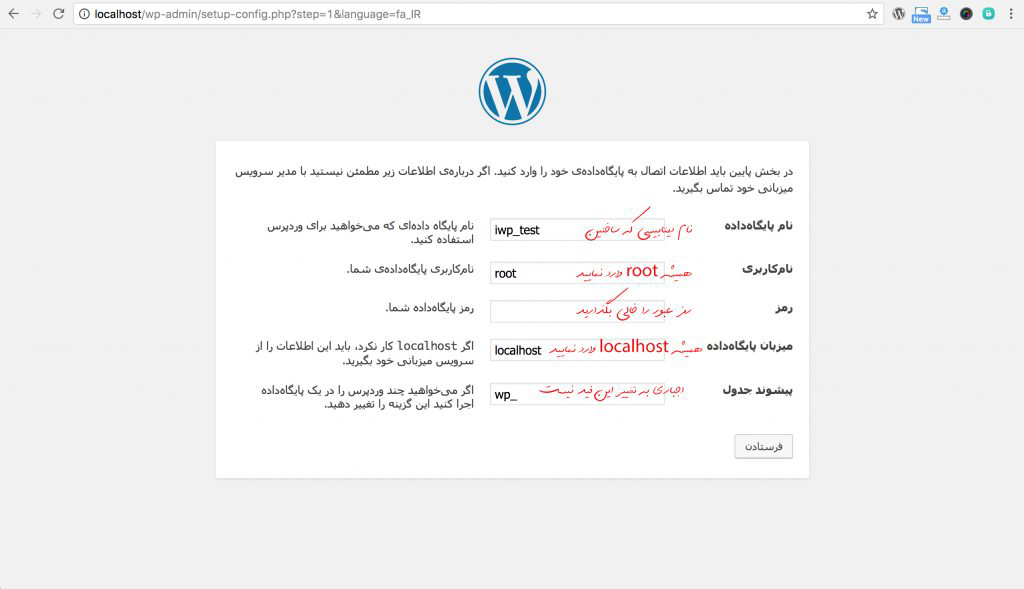
بعد از پر کردن فیلد ها بر روی دکمه فرستادن کلیک نمایید تا وردپرس شما نصب گردد . در صورتی که مشکلی وجود نداشته باشد با صفحه ای همانند تصویر زیر روبرو میشوید که باید در این صفحه بر روی دکمه اجرای نصب کلیک نمایید :
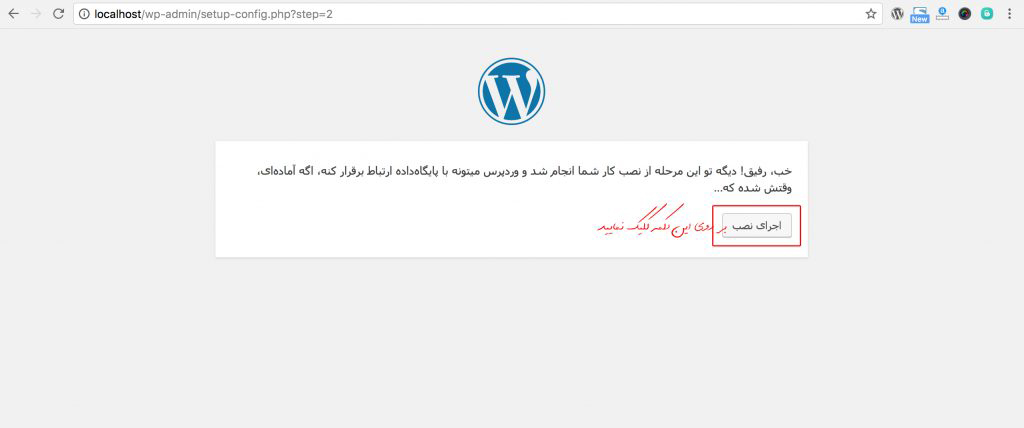
در صفحه جدید , که بخش نهایی نصب وردپرس میباشد باید اطلاعات سایت وردپرسی خود را وارد نموده و در نهایت بر روی دکمه راه اندازی وردپرس کلیک نمایید .
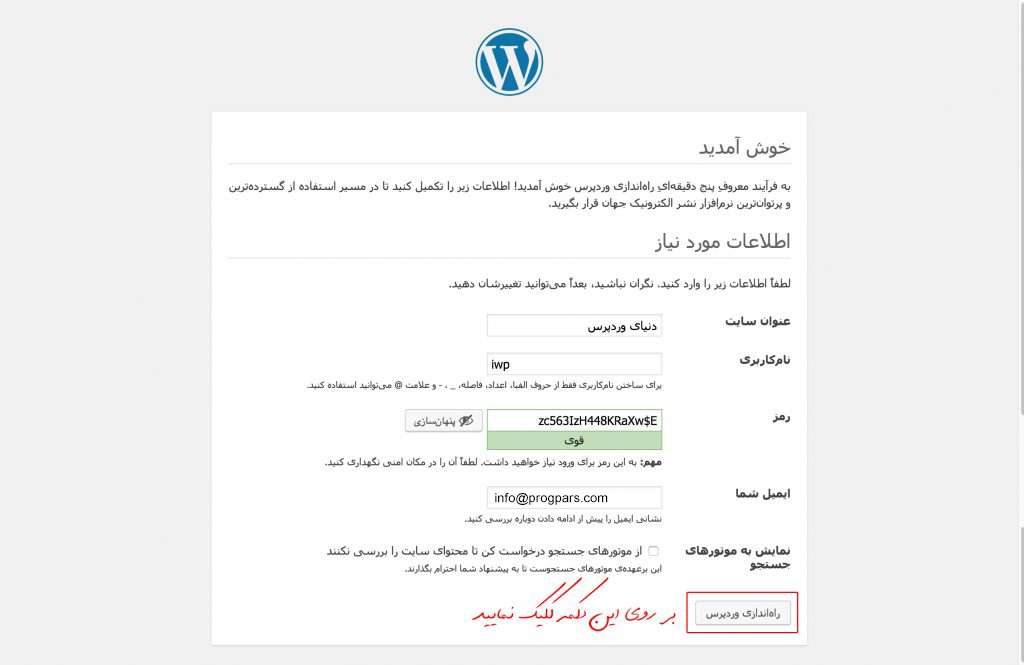
وردپرس شما به راحتی نصب شده است و حالا میتوانید با نام کاربری و رمز عبوری که انتخاب نموده اید وارد کنترل پنل یا پیشخوان وردپرس شوید و از امکانات آن لذت ببرید.
این مطلب یکی از مقالات دسته بندی آموزش وردپرس است. برای مشاهده مقالات بیشتر در زمینه وردپرس کافیست به صفحه آموزش وردپرس مراجعه کنید.


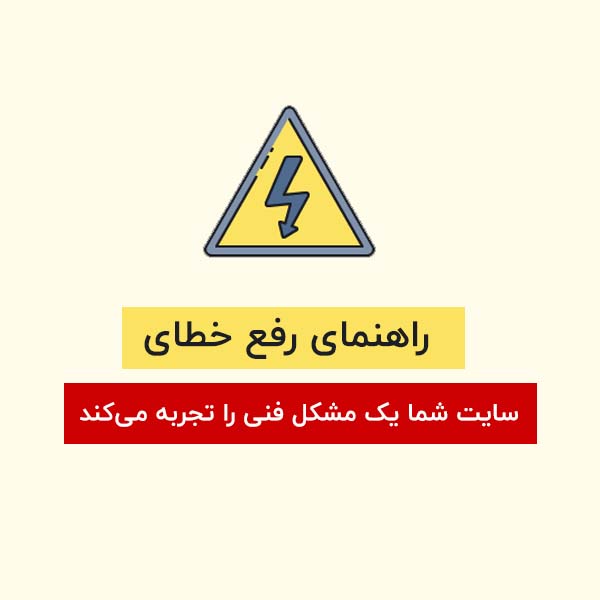
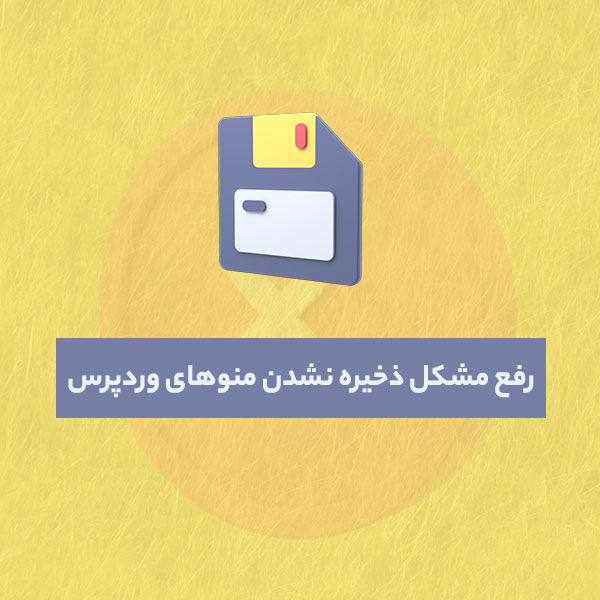
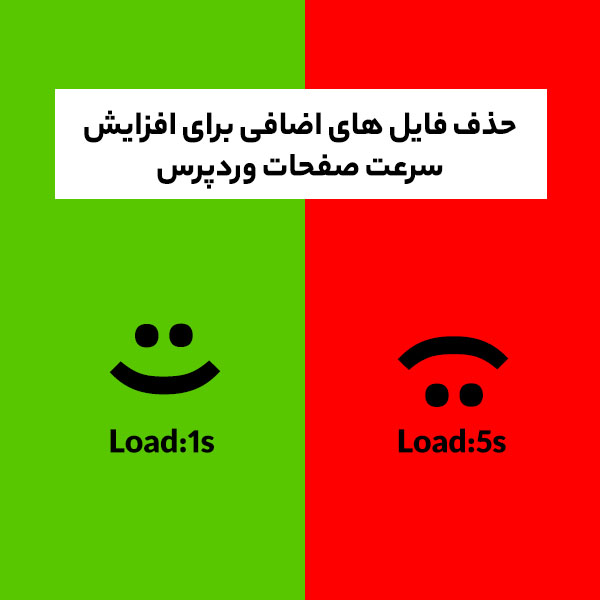

سلام وقتتون بخیر
من وقتی مشخصات دیتابیس رو میزنم میگه “یک خطای مهم در این وب سایت رخ داده است.”
اسم و اطلاعات هم همونی رو میزنم که شما گفتین
سلام من وقتی مشخصات دیتا بیسمو میزنم بعدش میزنه خطای بزرگ رخ داده چیکار کنم؟؟؟
سلام
موقع نصب مشخصات دیتابیس رو چی وارد می کنید؟
سلام .محمد هستم.این پیغام رو دارم هر کاری کردم جواب نگرفتم. احتمالاً نام کاربری یا رمز عبورتان در wp-config.php اشتباه است یا ارتباط با پایگاهداده به هر دلیلی در localhost برقرار نیست. ممکن است پایگاهداده شما از دسترس خارج شده باشد.
سلام. شما دیتابیس رو از طریق localhost/phpmyadmin بسازید و هنگام مراحل نصب اسم دیتابیسی که ساختید رو بزنید و نام کاربری دیتابیس رو بزارید روی root و پسورد رو خالی بزارید.
احتمال 99% شما دارید اطلاعات دیتابیس ساخته شده رو اشتباه وارد می کنید.
سلام وقت بخیر .در قسمت اول دچار مشکل هستم هرکاری میکنم جور در نمیاد.خواهشمندم راهنمایی ام کنید.تشکر
سلام برای نمایش سایت در حالت لوکال وقتی گزینه نمایش سایت رو میزنم قالب نمایش داده نمیشه و به صفحه داشبورد (http://localhost/dashboard/)منتقل میشه
سلام
لطفا مشکلتون رو بیشتر توضیح بدید.
خیرببینید ممنون
سلام ببخشید من در نصب وردپرس نمیتونم به سایتش بروم همونی که نام پایگاه داده و رمزو اینا میخواد فک کنم لینکشو اشتباهی میرم لینکشو دارین لطف کنین بفرستین
سلام
اگر وردپرس رو ریختید داخل یک پوشه در مروگر وارد کنید localhost/foldername و اگر پوشه درست نکردید بزنید localhost
نه متاسفانه . امکانش هست راهنمایی بفرمایید
لینکی که براتون ارسال شد رو بررسی کنید.
موردایی که فرمودید رو پیدا کردم اما داخلhttpd-ssl.conf مورد ServerName localhost:443 رو پیدانکردم ولی بقیه رو تغییر دادم
مجدد اجرا کردید مشکل برطرف نشد؟
این لینکو هم ببینید:
https://stackoverflow.com/questions/17946150/apache-is-not-running-from-xampp-control-panel-error-apache-shutdown-unexpect
مورد هایی که میگینو پیدا نمیکنم
برای راهنمایی تلفنی باید پلن پشتیبانی ماهانه خریداری کنید. که میتونید با شماره 02188529945 تماس بگیرید.
شما شماره یا داخلی دارید که تماس بگیرم
متاسفانه این چیزایی که شما میگینو پیدا نکردم لطف مینید بیشتر راهنمایی کنید
ببینید به طور کلی مشکل از اشغال شدن پورت هست. و راهی که خدمتتون گفته شد رو باید پیش برید.مثلا فایل httpd.conf رو باید پیدا کنید.
سیستم رو ری استارت کردم اما باز هم اوکی نشد هنگامی که استارت رو میزنم قرمز میشه
پس دو تا راه دارید. یا باید برنامه ای که پورت آپاچی رو اشغال کرده رو پیدا کنید یا اینکه پورت آپاچی رو تغییر بدید.
برای اینکار باید فایل httpd.conf رو باز کنید( یا از مسیر C:\xampp\apache\conf یا از خود برنامه xamp در قسمت config)
حالا عبارت Listen 80 رو پیدا کنید و به Listen 8080 تغییرش بدید.
بعدش عبارت ServerName localhost:80 رو پیدا کنید و به ServerName localhost:8080 تغییرش بدید.و فایل رو ذخیره کنید.
حالا فایل httpd-ssl.conf رو از مسیر C:\xampp\apache\conf\extra\httpd-ssl.conf باز کنید.
عبارت Listen 443 رو پیدا کنید و به Listen 4499 تغییرش بدید.
عبارت ServerName localhost:443 رو پیدا کنید و به ServerName localhost:4499 تغییرش بدید.
در نهایت تست بگیرید و در مروگر به جای localhost بزنید localhost:8080
عذر خواهم من اشتباه نوشتم Apache رو نمیتونم استارت کنم
آپاچی هم پورتش ممکنه که به خاطر یک برنامه دیگه اشغال شده باشه مثل mysql.
لطفا یکبار سیستمون رو ریستارت کنید و بعد از بالا اومدن اول برنامه زمپ رو اجرا کنید در صورتی که مشکلتون برطرف نشد بگید.
سلام من زمپ رو نصب کردم اما هنگامی که استارت مای اسکوول رو میزنم قرمز میشه لطفا راهنماییم کنین
مشکل شما به خاطر اشغال شدن پورت پیشفرض سرویس mysql توسط برنامه دیگست.
برای رفع این مشکل میتونید راه زیر رو تست کنید :
به مسیر c:\xampp\mysql\bin برید. اگر زمپو تو درایو دیگه ای نصب کردید برید تو اون درایو و در نهایت فایل my.ini رو باز کنید یا اینکه خود برنامه زمپ رو که باز کنید یه جا نوشته config که اگه روش کلیک کنید گزینه my.ini رو میاره.
حالا عبارت port رو جستجو کنید و عدد 3306 رو به 3307 تغییربدید و فایل رو ذخیره کنید(هر جا این عبارتو دیدید تغییرش بدید)
حالا فایل php.ini رو یا از مسیر c:\xampp\php یا از خود برنامه زمپ تو قسمت config باز کنید.
حالا عبارت mysql.default_port رو تو فایل php.ini پیدا کنید و و عدد 3306 رو به 3307 تغییر بدید وذخیره کنید.
حالا برنامه زمپ رو باز کنید و یکبار سرویس apache و mysql رو stop و start کنید.
این راهو برید ببینید مشکلتون برطرف میشه.
یکبار هم میتونید سیستمتون رو ریستارت کنید و تست کنید.
سلام ببخشید من لوکال هاست رو سرچ میکنم صفحه ورد پرس رو نمیاره
سلام
آدرس رو به چه شکل وارد می کنید و اینکه فایل های وردپرس رو در مسیر درست ریختید؟
تشکر واقعا عالی
عالی بود مرسی
سلام من میتونم ورد پرس و زمپ رو روی ویندوز 8 نصب کنم یا حتما باید 7 باشه؟
سلام
بله میتونین رو هر نسخه از ویندوز که خواستید نصب کنین
سلام من همه مراحل رو درست انجام دادم اما بعد از وارد کردن نام دیتابیس و… با این پیام مواجع شدم چکارکنم؟
خطا در برقراری ارتباط با پایگاهداده
احتمالاً نام کاربری یا رمز عبور شما در پروندهی wp-config.php اشتباه است یا ارتباط با پایگاهداده به هر دلیلی در localhost برقرار نیست. ممکن است پایگاهداده شما در دسترس نباشد.
مطمئن هستید که نام کاربری و رمزعبور شما درست هستند؟
آیا از تایپ صحیح نام میزبان مربوطه اطمینان دارید؟
آیا از کارکرد درست پایگاه داده اطمینان دارید؟
اگر از معنی دقیق این واژگان مطمئن نیستید، احتمالا باید با مدیر سرویس میزبانی خود تماس بگیرید. در صورتی که به کمک بیشتری نیاز دارید، میتوانید در انجمن پشتیبانی وردپرس به دنبال یافتن راهحل باشید.
تشکر از راهنماییتون
سپاس از نظرتون